I 4 migliori modi per trasferire foto da iPhone a PC Windows
Volere spostare le foto da iPhone a PC ma non sai da dove cominciare? Questo è un problema molto comune al giorno d'oggi per gli utenti di iPhone. Quando si tratta di eseguire il backup delle preziose foto su qualsiasi altro dispositivo iOS, ci sono molti modi in cui puoi optare. Ma quando c'è un PC Windows nell'intera equazione, gli utenti tendono a confondersi su cosa fare e da dove iniziare. Quindi, per semplificarti la vita, eccoci qui con una guida dettagliata su come trasferire le foto del tuo iPhone sul tuo PC Windows in modo facile e veloce.
Modo 1: spostare le foto da iPhone a PC utilizzando Tenorshare iCareFone
Tenorshare iCareFone è senza dubbio il softwarese vuoi sapere come scaricare immagini da iPhone a PC. È un potente strumento di utilità in grado di trasferire qualsiasi foto sul tuo computer con pochi clic. Che si tratti del rullino fotografico o dello Streaming foto o di qualsiasi altra fonte, può spostare qualsiasi foto senza compromettere la qualità. È compatibile e disponibile per Mac e Windows. Vanta anche un'interfaccia molto intuitiva e la consigliamo vivamente.
I vantaggi di Tenorshare iCareFone:
1. Molto facile da usare e intuitivo in natura.
2. Grandi velocità di trasferimento.
3. Non è necessario il Wi-Fi per il trasferimento dei dati. Funziona offline e senza problemi!
4. È possibile selezionare più foto contemporaneamente durante il trasferimento.
5. Importazione ed esportazione illimitate di foto.
6. Nessuna perdita di dati e problemi di qualità.
7. Foto leggibili dopo il trasferimento, diversamente da iTunes.
8. Compatibile con iOS 11/10/9/8, iPhone X / 8/8 + / 7/7 Plus / 6s / 6s / 6/5 e iPad Pro, Mac, Windows 10/8 / 8.1 / 7 ecc.
Ecco come utilizzare Tenorshare iCareFone per trasferire foto da iPhone a Computer:
- Innanzitutto, scarica il software dal sito ufficiale.
- Ora installa ed esegui il software sul tuo PC.
- Ora collega il tuo iPhone al PC tramite l'USB originale o il cavo Lightning.
- Scegli "File Manager" dall'interfaccia principale.
- Ora, seleziona "Foto" nella sezione "File Manager"
- Dopo che tutte le tue foto vengono visualizzate, seleziona quelle desiderate e tocca “Esporta”



Tutte le foto selezionate saranno ora disponibili sul tuo PC per un ulteriore utilizzo o backup.
Puoi anche utilizzare Tenorshare iCareFone per velocizzare e pulire, eseguire il backup e il ripristino, risolvere i problemi di iOS bloccati e riparare il sistema operativo ecc ... È lo strumento all-in-one più versatile disponibile ora!
Modo 2: spostare le immagini da iPhone a PC utilizzando iTunes
Nel caso ti stia chiedendo “come posso spostare le fotoda iPhone a PC ", puoi utilizzare iTunes. iTunes sincronizzerà sostanzialmente tutte le tue foto dal tuo iPhone al tuo PC Windows. iTunes viene fornito con un proprio set di limitazioni e restrizioni. Le foto sincronizzate con iTunes non sono leggibili e questo può essere un leggero problema. Sebbene sia uno svantaggio, è ancora un'opzione fattibile quando si tratta di spostare foto sul PC. Ti consigliamo di mantenere una singola cartella contenente tutti i tuoi album e sottocartelle poiché sarebbe più facile per iTunes sincronizzare una singola cartella e non più album e cartelle.
- Innanzitutto, installa e avvia l'ultimo iTunes sul tuo PC.
- Ora collega il tuo iPhone al PC.
- Una volta connesso, sull'interfaccia principale, trova l'icona “iPhone” nel menu principale e
- Fai clic sul pulsante "Esegui backup adesso" nella pagina Riepilogo e attendi il completamento del processo di backup.

Tutte le tue foto saranno sincronizzate con il tuo PC. Ecco come utilizzare iTunes per esportare foto da iPhone a Windows.
Modo 3: trasferire foto da iPhone a PC tramite iCloud
Nel caso, desideri utilizzare iCloud per copiare tuttoFoto di iPhone sul PC, puoi scegliere l'opzione Libreria foto iCloud per archiviare e sincronizzare le foto. Fondamentalmente sincronizzerà tutte le tue foto sul tuo PC usando i servizi Cloud. Lo svantaggio principale qui è che lo spazio di archiviazione iCloud è limitato. Hai solo 5 GB di spazio gratis e se vuoi di più, dovrai pagare per questo. Tuttavia, è un metodo provato e testato che può fare il lavoro. Ecco come usi iCloud Photo Library per sincronizzare le foto sul tuo PC:
Per PC:
- Innanzitutto, scarica iCloud per Windows e installalo sul tuo PC Windows 10/8 / 8.1 / 7
- Ora accedi a iCloud inserendo il tuo ID Apple e la password ed esegui il software
- Ora seleziona "Foto" proprio accanto a "Opzioni"
- Abilita semplicemente le foto di iCloud e fai clic su "Fine"

Per iPhone:
- Vai su "Impostazioni" sul tuo iPhone,
- Ora, nella scheda "Impostazioni", trova il tuo nome e "iCloud".
- Tocca "Foto" sotto iCloud e abilita l'interruttore a levetta per attivare "Libreria foto iCloud"
- In questo modo tutte le tue foto verranno caricate nella Libreria iCloud dopo la connessione Wi-Fi.
- Ora, vai su “Foto iCloud” e tocca “Scarica” in Esplora file.


Tutte le tue foto verranno trasferite o scaricate nella posizione desiderata impostata in "Opzioni foto iCloud".
Modo 4: importare foto da iPhone a PC tramite cavo USB
Non è possibile importare foto da iPhone a PC con Windows 10? Uno dei modi più comuni per importare foto da iPhone a PC Windows è utilizzare l'app Foto per Windows 10/8 e la funzione di riproduzione automatica per Windows 7. Devi solo avere un cavo USB e dovrebbe fare il suo lavoro abbastanza bene. Ma affinché l'intero processo funzioni, iTunes dovrebbe essere installato sul tuo PC. Quindi, dopo aver ottenuto quell'ordinato, passa ai seguenti passaggi:
App Foto per PC Windows 10/8:
- Innanzitutto, installa l'ultimo iTunes sul tuo computer Windows 10/8.
- Ora collega il tuo iPhone al PC tramite USB.
- Avvia l'app Foto sul tuo computer.
- Vai al pulsante "Importa" sull'interfaccia e scegli il tuo iPhone come dispositivo dall'elenco.
- Ora, scegli le foto richieste per il trasferimento e fai clic su "Importa" dopo la selezione.
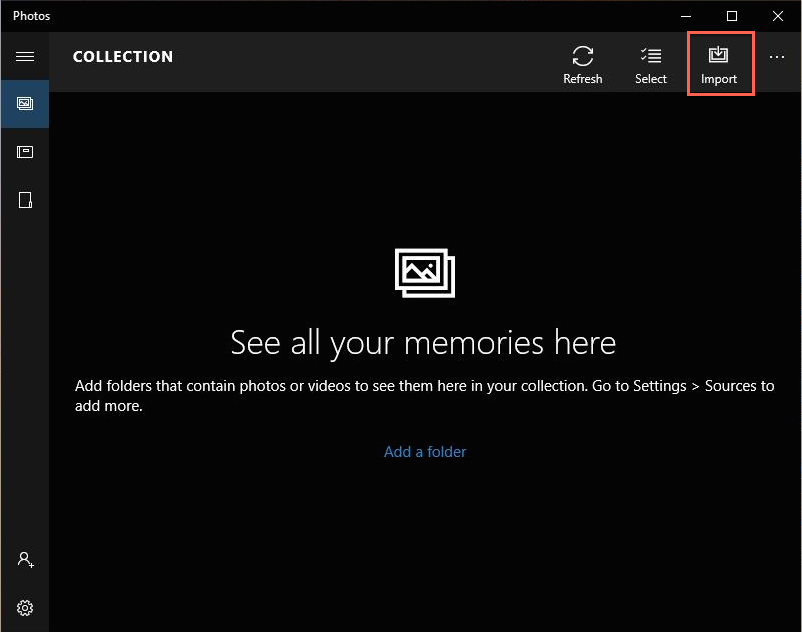
Questo inizierà a trasferire le foto ora. Ora sai come importare foto da iPhone a Windows 10 e Windows 8.
Riproduzione automatica per PC Windows 7
- Installa iTunes aggiornato sul PC Windows 7.
- Collega il tuo iPhone e PC tramite USB.
- Ora apri semplicemente la fotocamera del tuo iPhone
- Questa azione richiede automaticamente la comparsa della casella AutoPlay.
- Ora seleziona l'opzione "Importa immagini e video".
- Selezionare le immagini richieste e fare clic su "Importa".

Ora, avrai tutte le tue foto selezionate dal tuo iPhone al tuo PC Windows 7.
Tutto sommato, ecco i modi più efficaci euna guida dettagliata su come spostare le immagini da iPhone a PC. Attraverso i vantaggi e gli svantaggi di tutti i metodi elencati qui, Tenorshare iCareFone è un vincitore diretto qui. È il modo migliore per copiare foto da iPhone a PC Windows. Rispetto ad altri metodi, iCareFone dimostra il suo valore mettendo in mostra l'elenco delle caratteristiche stellari e i vantaggi che ha rispetto ad altre alternative.
Se ti piace questo articolo, condividi e commenta qui sotto !!









